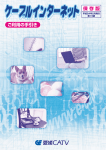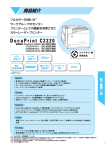Download ケーブルインターネットご利用の手引き
Transcript
Ver.2 目 平成2 5年6月発行 第2 1版 このたびは愛媛CATV「ケーブルインターネット接続サービス」にお申し込み いただき、誠にありがとうございます。ケーブルインターネットご利用にあたって この冊子をよくお読みいただきますようお願い申し上げます。お読みになった後は、 大切に保存しておいてください。わからないことや不具合があったときにお役に立 ちます。また、弊社ホームページにも役立つ情報を逐次更新いたしておりますので ご参考ください。 次 http : //www.e-catv.ne.jp/ ●はじめに …………………………………………………………………………………………………1ページ !インターネット用配線工事について !ケーブルモデム以降の接続や設定について !お客様でご準備いただくこと !接続環境について !とりやめる時は ●ケーブルモデムのお取り扱いについて ……………………………………………………2ページ ●さあ接続してみましょう! ………………………………………………………………………4ページ !LAN ケーブルでケーブルモデムとパソコンを接続します。 ●パソコンの設定をしましょう お客様登録情報をご用意ください。 Windows の場合 以下2つの手順で行ってください "ネットワークの設定 !Windows 8 …………………………………………………………………………………………5ページ !Windows 7 …………………………………………………………………………………………6ページ !Windows Vista ……………………………………………………………………………………8ページ !Windows XP ………………………………………………………………………………………9ページ !Windows2 0 0 0 TCP/IP の設定 …………………………………………………………………1 1ページ #メールの設定 !Windows XP/Me/2 0 0 0 メールの設定…………………………………………………………1 3ページ 0 0 0 Microsoft Outlook Express6 ポートの設定 ………………1 4ページ !Windows XP/Me/2 !Windows Vista メールの設定 …………………………………………………………………1 6ページ !Windows Vista ポートの設定 …………………………………………………………………1 7ページ !Windows 7 メールソフトのダウンロード(WindowsLive メールの場合)………………1 9ページ !Windows 7 WindowsLive メール2 0 1 1の設定 ………………………………………………2 0ページ !Windows 8 メールの設定 ………………………………………………………………………2 1ページ Macintosh の場合 !Macintosh パソコン 接続の注意点 ……………………………………………………………2 4ページ !Macintosh の設定 …………………………………………………………………………………2 5ページ !メールの設定…………………………………………………………………………………………2 6ページ ●ウェブメール !ウェブメールとは?………………………………………………………………………………………2 8ページ ケ ー ブ ル イ ン タ ー ネ ッ ト ご 利 用 の 手 引 き ●Web メールの使い方 !アドレス帳の使い方………………………………………………………………………………………2 9ページ !便利な設定 !メールの受信拒否 !フィルタルール…………………………………………3 0ページ ●参考資料 !ホームページの利用について……………………………………………………………………………3 1ページ !その他メールソフトについて !複数台数の接続方法……………………………………………3 2ページ ●うまくいかないときは… !インターネットにつながらない…………………………………………………………………………3 3ページ サービスメニューの確認方法(IP アドレスを確認する) !E メールができない………………………………………………………………………………………3 5ページ !よくある質問 Q&A ……………………………………………………………………………………3 7ページ 1 はじめに 【インターネット用配線工事について】 は じ め に この図のように、保安器からケーブルモデムまで現在のテレビ用配線とは別にインターネット専用のケー ブルを新たに露出配線いたします。なお、配管工事や天井裏配線等の目立たない工事ををご希望の方は、建 物毎に対応が異なるため、現場にてお客様とご相談の上施工させていただきます。 ※弊社施工基準に合わない場合はインターネット工事をおことわりすることがあります。 【パソコンへの接続や設定について】 弊社が行う工事はケーブルモデムの設置までです。ケーブルモデム以降のパソコンへの接続や設定は、本 説明書を参考にお客様ご自身で行なってください。 ご希望によりパソコン1台までの直接接続およびメールの設定を行います。複数台の接続や無線でのご利 用にはルータが必要です。ルータの購入・設定については、お近くのパソコンショップおよび電器店などに ご依頼いただきますようお願いいたします。料金等はご依頼されるショップにお問い合わせください。 ※パソコン購入直後の初期セットアップについては弊社サポート外となります。 【お客様でご準備いただくこと】 LAN ケーブル(1 0 0BASE−TX 対応ストレート)は1. 5m のものがケーブルモデムに付属されています (保証対象外) 。 それ以上の長さの LAN ケーブルが必要な場合、あらかじめご用意ください。 【接続環境について】 ご使用になる機器については、Windows 8/Windows 7/Vista/XP・MacOSX を搭載したパソコンを 推奨いたします。それ以外の OS でも接続できる可能性はありますがサポート対象外となっております。 【取り止める時は】 ケーブルモデムを撤去いたします。配線した屋内のケーブルはお客様設備になりますので弊社では撤去い たしません。弊社にご依頼される場合は有料にて承ります。貸し出しのケーブルモデムを撤去できない場合 や紛失、破損されたときは弊社規定の費用を申し受けます。サービス停止によりパソコンの設定が必要な場 合はお客様での対応をお願いいたします。また、登録のメールアカウント、Web データ等はすべて抹消さ れます。 長期旅行など2∼3ヵ月程度の一時的な休止に「一時休止」という制度があります。詳しくはお問い合わ せください。 ケ ー ブ ル イ ン タ ー ネ ッ ト ご 利 用 の 手 引 き 2 ケ ー ブ ル モ デ ム の 取 り 扱 い に つ い て ケ ー ブ ル イ ン タ ー ネ ッ ト ケーブルモデムのお取り扱いについて !ケーブルモデム、 AC アダプターは愛媛 CATV からの レンタル(貸出品) です。 !インターネットサービスをお止めになる時にはケーブルモデムと AC アダプターご返却頂きます。大切に お取扱いください。 !故意によるものを除き、ケーブルモデムの故障は弊社にて無償で対応・修理いたします。 !ケーブルモデムを紛失、あるいはお客様で破損された場合は弊社規定の費用をご請求させて頂きます。 "通信用同軸ケーブル(青色)は、お客様で絶対に切断しないでください。 !今回配線した青色の通信用同軸ケーブルをお客様で切断したり分配することは絶対にお止めください。他 の設備に甚大な障害を与えたり通信ができなくなる場合があります。接続部のコネクタはお客様ご自身で は取り外しできないように施工してあります。配線を移動したい場合などは弊社までご連絡ください。 弊 社にて配線工事を承ります。 (有料) #ケーブルモデムの電源は切らないでください。 !CATV センターとケーブルモデムは常時、通信状況を確認しあっていますので、パソコンを利用しない 時も常に電源を入れておいてください。障害時に復旧確認のサポートができなくなります。 !掃除などのご都合で止む無く一時的に電源を切った場合、電源を入れ直すと、ケーブルモデムの通信確立 までに時間がかかる場合があります。 $パソコンの接続台数について 参考3 2ページ !ルータ(ブロードバンドルータ)を使うことで複数台数の接続が可能になります。 ※ルータはお客様でご用意ください。 !ケーブルモデムは初めに接続したパソコンを認識しています。よって、別のパソコンに変えた場合そのま までは接続できないことがあります。この場合は一度ケーブルモデムの電源コンセントを抜き差し (リセ ット) してください。 %通信ができない時は…… 詳しくはご利用の手引きP3 3以降の「うまくいかないときは……」を参照ください !CATV へ連絡する前にケーブルモデムの表示ランプをご確認ください。 !ランプが正常の場合、ケーブルモデムまで正常に通信できています。その時は LAN ケーブル以降、お客 様のパソコン側に問題が考えられます。ケーブルモデム以降の接続、パソコンの設定につきましてはお客 様にて対応して頂くようになります。 ▲表示ランプに異常のない時は、一度ケーブルモデムの電源コンセントを抜き差し(リセット)して、ランプが正常のになった状態でパソコンを再起 動すると直る場合がありますのでお試しください。 &ケーブルモデムの表示ランプについて ランプの並びは機種によって異なる場合があります ケ ー ブ ル イ ン タ ー ネ ッ ト ご 利 用 の 手 引 き BCX2 7 0J・BCX2 8 0J・BCX2 8 0J2 ランプの 種類 ランプの 意味 正常時 異常時 CABLE 接続準備 点灯 消灯、点滅 対処法 リセット(コンセントの抜き差し)をお試しください。 PC 機器接続 点灯 消灯 LAN ケーブルがきちんと接続されているか確認してください。 PC(またはルータ)の電源が入っているか確認してください。 ※BCX2 7 0J はデータのやり取り中に点滅します。 ※機器がなにも接続されていない場合または接続機の電源が OFF 状態の場合は点灯しません。 DATA データ 送受信 点滅 消灯 リセット(コンセントの抜き差し)をお試しください。 (PC を利用していない時でも DATA ランプは定期的に点滅 します) POWER 電源 点灯 消灯 コンセントが抜けていないか確認してください。 3 MNG5 0 1 0・MNG6 1 0 0 ランプの 種類 ランプの 意味 正常時 異常時 PWR 電源 点灯 消灯 コンセントが抜けていないか確認してください。 DS データ 受信 (点滅→) 点灯 点滅 リセット(コンセントの抜き差し)をお試しください。 US データ 送信 (点滅→) 点灯 点滅 リセット(コンセントの抜き差し)をお試しください。 RDY 接続準備 点灯 消灯 リセット(コンセントの抜き差し)をお試しください。 消灯 LAN ケーブルがきちんと接続されているか確認してください。 PC(またはルータ)の電源が入っているか確認してください。 ※機器がなにも接続されていない場合または接続機の電源が OFF 状態の場合は点灯しません。 PC 機器接続 点灯、点滅 対処法 BCW6 1 0J・BCW6 2 0J ※ONLINE ランプが点灯状態で DS ランプと US ランプが同時に点滅していると場合、本製品がソフト ウェアを更新しています。その時は電源を切らずにしばらくお待ちください。 ランプの 種類 ランプの 意味 正常時 異常時 POWER 電源 点灯 消灯 コンセントが抜けていないか確認してください。 DS データ 受信 (点滅→) 点灯 点滅 リセット(コンセントの抜き差し)をお試しください。 US データ 送信 (点滅→) 点灯 点滅 リセット(コンセントの抜き差し)をお試しください。 ONLINE 接続準備 点灯 消灯 リセット(コンセントの抜き差し)をお試しください。 消灯 LAN ケーブルがきちんと接続されているか確認してください。 PC(またはルータ)の電源が入っているか確認してください。 ※機器がなにも接続されていない場合または接続機の電源が OFF 状態の場合は点灯しません。 LINK 機器接続 点灯、点滅 対処法 ケ ー ブ ル モ デ ム の 取 り 扱 い に つ い て ケ ー ブ ル イ ン タ ー ネ ッ ト MNG6 1 0 0 CABLE POWER POWER PC DS PC US DATA ONLINE CABLE LINK PC DATA POWER BCX2 8 0J・BCX2 8 0J2 RDY US BCX2 7 0J DS PWR BCW6 1 0J・BCW6 2 0J MNG5 0 1 0 !上記対処法でもインターネットへの接続ができない場合、愛媛 CATV までご連絡ください。 !メンテナンスによるサービスの停止について !メンテナンスや事故によりサービスを一時的に停止する事があります。 !メンテナンス情報は弊社ホームページ、ケーブルテレビの「おしらせチャンネル」 (デジタル1 2 1ch/アナ ログ1ch)にて逐次お知らせしています。 ケ ー ブ ル イ ン タ ー ネ ッ ト ご 利 用 の 手 引 き 4 さ あ 接 続 し て み ま し ょ う ! さあ接続してみましょう! LAN ケーブルでケーブルモデムとパソコンを接続します。 !モデムランプの状態は正常ですか…P2,3を参照 !LAN ケーブルをご用意ください。 1 0 0BASE−TX 以上のストレートタイプをお買い求めください。 ケーブルモデムには LAN ケーブルが付属していますので、この付属品をご利用いただいても結構ですが、 万一不良の場合であっても交換は致しかねます。 !LAN ケーブルで、ケーブルモデムの「LAN コネクタ」部分と PC 側の LAN 端子(ETHERNET)を接 続してください。 ウイルス対策は万全ですか? みなさまに安心してインターネットをお使いいただけるよう、愛媛 CATV ではオプションサービスとし て「ウィルス対策ソフト」をご用意しました。 月額制なのでわずらわしい更新作業は不要。ご利用の環境によって、2つの種類からお選びいただけます。 愛媛 CATV のホームページからお手続きできます。 http : //www.e-catv.ne.jp/internet/antivirus-software/ F-Secure PCプロテクション Ver1 2 カスペルスキー2 0 1 3 マルチプラットフォームセキュリティ 対応 OS WindowsXP (SP3以降) WindowsVista(SP2以降) Windows7 Windows8 WindowsXP/Vista/7/8 MacOS X v1 0. 6∼v1 0. 8 Android2. 2∼4. 2 (スマートフォン、タブレット) メモリ 1G 以上(2G 以上推奨) 3 2ビット版 Windows/MacOSは1G以上、 6 4ビット版 Windows は2G 以上推奨 インストール可能台数/ 1ライセンス 3台 5台まで 月額利用料 3 1 5円 300円(税抜) 5 2 5円 500円(税抜) ※お申し込み前に、詳しい動作環境について弊社ホームページにてご確認をお願いします。 ケーブルインターネットご加入者さま限定 パソコン・インターネット講座開催中〈参加無料〉 ケ ー ブ ル イ ン タ ー ネ ッ ト ご 利 用 の 手 引 き パソコンはちょっと苦手という方や、何から始めればよいのか分からない方。私たちと一緒に楽 しみながら学びませんか? 愛媛 CATV では、ケーブルインターネットご加入者様限 定でパソコン・インターネット無料講座を好評開催中です。 テーマ別の講座や個別レッスンなど、様々なスタイルで皆 様のお手伝いをさせていただきます。 開催日時や内容などは随時弊社ホームページ (http : //www.e-catv.ne.jp/internet/kouza/) でご案内しております。 是非、お気軽にご参加ください。 パソコンの設定をしましょう ネットワークの設定 Windows8 インターネット 接続設定 Windows8では通常、特別な設定を行わなくて もケーブルモデムとパソコンを LAN ケーブルで 接続しブラウザソフトを起動するだけでインター ネットに接続されます。万一うまく接続できない といった場合には以下の手順で設定の確認をお願 いします。 5 ④「ネットワークと共有センター」が開きます。 「アダプターの設定の変更」をクリックします。 ⑤「イーサネット」を右クリックし、「プロパ ティ」をクリックします。 !デスクトップ画面の右上隅にマウスのカーソ ネ ッ ト ワ ー ク の 設 定 W i n d o w s の 場 合 ルを移動し、「設定」をクリックします。 ⑥「インターネット プロトコル バージョン 4(TCP/IPv 4) 」にチェックが入っているこ とを確認してからクリックして選択し、「プロ パティ」をクリックします。 ②「コントロールパネル」をクリックします。 ⑦「インターネット プロトコル バージョン ([ Windows ] キーを押しながら [ X ] キーを 押し、表示された一覧から [ コントロールパネ ル ] を選択することもできます。 ) 4(TCP/IPv 4) 」のプロパティ」の画面が次 のような設定になっているか確認します。 ③「ネットワークの状態とタスクの表示」をク リックします。 確認後、「OK」をクリックして設定を完了さ せます。 ケ ー ブ ル イ ン タ ー ネ ッ ト ご 利 用 の 手 引 き 6 ネ ッ ト ワ ー ク の 設 定 W i n d o w s の 場 合 ネットワークの設定 Windows7 インターネット 接続設定 Windows 7 では通常、特別な設定を行わなくて もケーブルモデムとパソコンを LAN ケーブルで 接続し、ブラウザソフトを起動するだけでインタ ーネットに接続されます。 万一うまく接続できな場合には、以下の手順で設 定の確認をお願いします。 $「基本ネットワーク情報の表示」がどのよう に表示されているか確認します。 %Aへ %aへ &&&&&&&&&&&&&&&&&&&&&& A「ローカルエリア接続」を開きます。 !「スタートボタン」から「コントロールパネ ル」を開きます。 B「ローカルエリア接続の状態」の「プロパテ ィ」を開きます。 "「コントロールパネル」から「ネットワーク の状態とタスクの表示」を開きます。 ケ ー ブ ル イ ン タ ー ネ ッ ト ご 利 用 の 手 引 き #「ネットワークと共有センター」が表示され ます。 7 C「イ ン タ ー ネ ッ ト プ ロ ト コ ル バ ー ジ ョ ン4 (TCP/IPv 4) 」 をクリックし、プロパティを 開きます。 a「×」印をクリックします。 b「Windows ネットワーク診断」の結果を確 認し、画面の指示にしたがって対処してくださ い。 (例1)ローカルエリア接続が無効になっている 場合 ネ ッ ト ワ ー ク の 設 定 W i n d o w s の 場 合 D「イ ン タ ー ネ ッ ト プ ロ ト コ ル バ ー ジ ョ ン4 (TCP/IPv 4)のプロパティ」の画面表示が 次のような設定になっているか確認します。 (例2)パソコンとケーブルモデムが正しく接続 されていない場合など E確認後、「OK」をクリックして設定を完了 します。 以上をご確認いただいても解決しない場合には、 弊社までお問い合わせください。 ケ ー ブ ル イ ン タ ー ネ ッ ト ご 利 用 の 手 引 き 8 ネ ッ ト ワ ー ク の 設 定 W i n d o w s の 場 合 ネットワークの設定 WindowsVista インターネット 接続設定 $「ローカルエリア接続の状態」の「プロパテ ィ」を開きます。 以下は設定内容を確認したり変更する場合の方法 です。 !「スタートボタン」から「コントロールパネ ル」 を開きます。 【説明補足】 「詳細」ボタンを押すと、IP アドレス が取得できているかどうか確認できます。 IPv4 IP アドレスの欄に表示されます。 %「イ ン タ ー ネ ッ ト プ ロ ト コ ル バ ー ジ ョ ン4 (TCP/IPv4) 」をクリックし「プロパティ」 を開きます。 "「コントロールパネル」から「ネットワーク の状態とタスクの表示」を開きます。 &「イ ン タ ー ネ ッ ト プ ロ ト コ ル バ ー ジ ョ ン4 #次に「ネットワーク」の「状態表示」を開き (TCP/IPv 4)のプロパティ」の画面表示が 次のような設定になっているか確認します。 ます。 ケ ー ブ ル イ ン タ ー ネ ッ ト ご 利 用 の 手 引 き 【説明補足】 通信が上手くいっていない場合、図に、 ▲や×が表示されます。 確認後、「OK」をクリックして設定を完了 します。 9 ネットワークの設定 WindowsXP の 利用について #「ネットワークとインターネット接続」から [コントロールパネルを選んで実行します]の 「ネットワーク接続」を開きます WindowsXP での設定方法 WindowsXP インストール済 み パ ソ コ ンに、正常に LAN インターフェースが インストールされている場合なら、特別 な設定は必要ありません。 ケーブルモデムと LAN ケーブルを接続 し、ブラウザを起動するだけでインター ネットに接続されます。 後は、メールの設定を行ってください。 メールの設定 ………13ページへ $「ネットワーク接続」を開くとインストール ネ ッ ト ワ ー ク の 設 定 W i n d o w s の 場 合 されている LAN インターフェースごとに「ロ ーカルエリア接続」というアイコンが表示され るので使用する LAN インターフェースの「ロ ーカルエリア接続」を開きます。 右記に設定内容の確認方法をご説明しま すので、つながらない場合にご確認くだ さい。 WindowsXP 設定内容の確認方法 以下は設定内容を確認したり変更する場合の方法 です。 !「スタートボタン」から「コントロール パネル」 を開く 注意 ローカルエリア接続が有効になっていな い(×印表示)ときは、ケーブルモデムのラン プ表示が正常か?LAN ケーブルの接続は抜け がないか?LAN インターフェースのインスト ールおよび LAN インターフェース自身に問題 がないか?などをご確認ください。 %ローカルエリア接続の状態画面が開きます。 "「コントロールパネル」から「ネットワーク とインターネット接続」を開く ここから[サポートタブ]を選べば IP アドレス の確認ができ、[プロパティ]を選択すれば TCP /IP の設定や設定確認ができます。 ケ ー ブ ル イ ン タ ー ネ ッ ト ご 利 用 の 手 引 き 10 ネ ッ ト ワ ー ク の 設 定 WindowsXP IP アドレスの確認方法 WindowsXP TCP/IP の設定確認方法 左図"でローカルエリア接続の状態画面を出した 上で、[サポート]タブをクリックすると IP ア ドレスが表示されます。 9∼1 0ページ説明!∼"で「ローカルエリア接続 の状態」の画面を出した上で、[プロパティ]を クリックします。 W i n d o w s の 場 合 ローカルエリア接続のプロパティが表示されます。 「インターネットプロトコル(TCP/IP) 」 を選択 した上で「プロパティ」をクリックします。 IP アドレスの解放・書き換え の方法 [修復]ボタンを押すと、IP アドレスの解 放・書き換えができます。通信ができない時 などにお試しください。 弊社発行の IP アドレスは 10 1. *. *. * または2 1 9. *. *. * または2 2 0. *. *. * *はお客様によって異なります IP アドレスは変更になる場合があります。 最新の情報については弊社ホームページ上でご確認ください。 ※ルータを使用の場合はルータが割り振る IP アドレスが表示されます。ケーブルモ デムとパソコンを直接つないで確かめるよ うにしてください。 「インターネットプロトコル(TCP/IP)のプロ パティ」画面が開きます。 #上記以外の0や1 6 9などから始まる 数 値 が 表示される場合は通信ができません。 ケ ー ブ ル イ ン タ ー ネ ッ ト ご 利 用 の 手 引 き 一つ一つの作業を 正確にやっていこう ◎「IP アドレスを自動的に取得する」 ◎「DNS サーバのアドレスを自動的に取得 す る」にチェックを入れてください。以上です。 11 ネットワークの設定 Windows2000 TCP/IP の設定 Windows2 0 0 0は2 0 1 0年7月をもってマイクロソ フト社のサポートが終了しております。 Windows2 0 0 0を利用される場合の設定方法をご 説明します。LAN インターフェースのインスト ールが完了していることが前提となります。 $選択した LAN インターフェースによる接続の 状態が表示されます。 「プロパティ」をクリックします。 %選択した LAN インターフェースのプロパティ が表示されます。 「インターネットプロトコル(TCP/IP) 」 を選 択した上で、 「プロパティ」をクリックします。 !「スタートボタン」から「コントロールパネ ネ ッ ト ワ ー ク の 設 定 W i n d o w s の 場 合 ル」を開きます。 "「ネットワークとダイヤルアップ接続」を開 きます。 &「インターネットプロトコル(TCP/IP)」画 面が開きます。 「IP アドレスを自動的に取得する」と「DNS サーバのアドレスを自動的に取得する」それぞ れチェックして「OK」をクリックしてくださ い。 #インストールされている LAN インターフェー スが表示されるので使用する LAN インターフ ェースを開きます。 注意:使用する LAN インターフェースが表示さ れていない場合は、LAN インターフェースのイ ンストールおよび LAN インターフェース自体に 問題がないかなどをご確認ください。 以上で TCP/IP の設定は終了です。 引き続きメールの設定をご覧ください。 ケ ー ブ ル イ ン タ ー ネ ッ ト ご 利 用 の 手 引 き 12 ネ ッ ト ワ ー ク の 設 定 Windows2 0 0 0 IP アドレスの確認方法 Windows2 0 0 0 IPアドレスの解放・書き換え方法 !「スタートボタン」から「ファイル名を指定 コマンドプロンプトを開きます して実行」を開きます。 !「スタートボタン」から「ファイル名を指定 して実行」を開きます。 "名前の欄に「cmd」と入力して、「OK」をク リックします。 W i n d o w s の 場 合 #「コマンドプロンプト」が表示されたら "名前の欄に「cmd」と入力して、「OK」をク 「C:¥>」に続けて「ipconfig△/release」 (△ は半角スペース)を入力して「Enter」を押し ます。 リックします。 #「コマンドプロンプト」が表示されます。「C: ¥>」の後に「ipconfig」と入力して「Enter」 を押すと IP アドレスが表示されます。 $解放ができたら, 「C:¥>」に続けて「ipconfig△/renew」 (△ は半角スペース)を入力して「Enter」を押し ます。 以上で IP アドレスの確認ができます。 弊社発行の IP アドレスは 10 1. *. *. * または2 1 9. *. *. * または2 2 0. *. *. * *はお客様によって異なります。 IP アドレスは変更になる場合があります。 ケ ー ブ ル イ ン タ ー ネ ッ ト ご 利 用 の 手 引 き 最新の情報については弊社ホームページ上でご確認ください。 ※ルータを使用の場合はルータが割り振る IP ア ドレスが表示されます。ケーブルモデムとパソ コンを直接つないで確かめるようにしてくださ い。 以上で TCP/IP の解放・書換えは終了です。 ちゃんと 設定できて 良かったポン! 13 メールの設定 WindowsXP/Me/2000 Microsoft Outlook Express6 メールの設定 WindowsXP/Me/2 0 0 0に つ い て はMicrosoft OutlookExpress6がインストールされている ことが前提となります。なお、詳細の設定につき ましては、製品マニュアルまたは、各ソフトのヘ ルプをご参照ください。 !OutlookExpress を起動し、[ツール]→[ア カウント]をクリックしてください。 "[メール]タブをクリックし、[追加(A)]ボタ ン→[メール (M) …]をクリックしてください。 $[電子メールアドレス(E)]を入力して、[次へ (N) >]ボタンをクリックしてください。 [電子メールアドレス(E) ] :お客様登録情報の 「メールアドレス」を入力 メ ー ル の 設 定 W i n d o w s の 場 合 %登録情報を参考に以下のように入力し、右下 の [次へ (N) >] ボタンをクリックしてください。 受信メールサーバー pop.XXX.e-catv.ne.jp 送信メールサーバー smtp.XXX.e-catv.ne.jp ※XXX は任意のアルファベットが入ります。お 客さまの登録情報をご確認の上入力してくださ い。 #[表示名(D)]を入力 し て、[次 へ(N)>]ボ ・ [パスワード]を入力して、 &[アカウント名] [次へ (N) >]ボタンをクリックしてください。 タンをクリックしてください。 [表示名 (D) ] :ご自分の名前又は愛称などを入力 差出人が誰かを送信相手に分かりやすく伝える為 のものです。 アカウント名 お客様登録情報の「アカウ ント」を入力。 パスワード お客様登録情報の「パスワ ード」を入力。 パスワードを保存する チェックを入れます お客様のメールアドレス@マーク 左側です。 (大文字、小文字など間違わない ように入力を。P3 6参照) ケ ー ブ ル イ ン タ ー ネ ッ ト ご 利 用 の 手 引 き 14 メ ー ル の 設 定 W i n d o w s の 場 合 %[完了]ボタンをクリックしてください。 メールの設定 WindowsXP/Me/2000 Microsoft Outlook Express6 ポートの設定 以上で基本的な設定は終了です! ※動作確認:テストメールを作成して、ご自身の メールアドレスに送受信して確認してください。 うまくいかないときは…3 3ページ参照 パソコンの設定は以上です。 !Outlook Express を起動します。 "“Outlook Express”の画面が表示されます。 [ツール (T) ] メニューから[アカウント (A)] をクリックします。 注意! 基本的にサーバーにコピーを残さな い設定にしてください。メールボックス容量 を越えると新しいメッセージの受信ができな くなります。 #“インターネットアカウント”の画面が表示さ れます。[メール]タブをクリックします。 サーバーにメッセージのコピーを置くにチェ ックを入れない 参考 メールアドレスの設定を削除する方法 以下のように[インターネットアカウント] 画面の[メール]タブにおいて、削除したい アカウントを選択して反転させ、[削除(R) ] ボタンを押します。設定が削除されます。 ケ ー ブ ル イ ン タ ー ネ ッ ト ご 利 用 の 手 引 き 設定のやり直しや設定を削除したい時に使用 します。メールがおかしい時には一度アカウ ント設定を削除し、設定し直してみると直る 場合があります。 設定内容の確認はアカウントを選択の上、プ ロパティを押すと確認できます。 $[プロパティ(P)]ボタンをクリックします。 15 ![サーバー]タブをクリックし、[送信メー ルサーバー]の[このサーバーは認証が必要 (V) ] にチェックを入れ、 [適用]ボタンをクリックし ます。 #“インターネットアカウント”画面に戻ります。 [閉じる]ボタンをクリックします。 以上で Outlook Express の設定は完了です。 メ ー ル の 設 定 W i n d o w s の 場 合 "設定を行ったら[詳細設定]タブをクリック します。 “サーバーのポート番号”のうち、送信メール (SMTP)の番号を5 8 7に変更します。(規定 値の規定値の2 5から変更する) (その他の項目 は特に変更の必要はありません)設定を行った ら[OK]ボタンをクリックします。 ※「Norton AntiVirus」や「ウイルスバスター」などのセ キュリティソフトをご利用の際、送信メールサーバーのポー ト番号を変更した後、メール送信時のウイルススキャンが正 常に行われなくなる場合があります。 この場合、メール送信時のウイルススキャンを「ポート番 号:5 8 7」で行うよう、各セキュリティソフトの設定を変更 してください。 設定の変更方法につきましては各セキュリティソフトの取 扱説明書等をご覧ください。 ケ ー ブ ル イ ン タ ー ネ ッ ト ご 利 用 の 手 引 き 16 メ ー ル の 設 定 W i n d o w s の 場 合 メールの設定 WindowsVista メールの設定 $「電子メールアカウント」を選び「次へ」を クリックしてください。 !「スタートボタン」から「電子メール」をク リックしてください。 %「表示名」を入力して、「次へ」ボタンをク リックしてください。 "「ツール」から「アカウント」をクリックし てください。 &「電子メールアドレス」を入力して「次へ」 ボタンをクリックしてください。 #「インターネットアカウント」の画面から「追 加」をクリックしてください。 「送 '登録情報を参考に「受信メールサーバー」 ケ ー ブ ル イ ン タ ー ネ ッ ト ご 利 用 の 手 引 き 信メールサーバー」を入力し、送信サーバーは 認証が必要にチェックを入れます。「次へ」ボ タンをクリックしてください。 17 「パスワード」を入力して、「次 $「ユーザー名」 へ」ボタンをクリックしてください。 メールの設定 Windows Vista ポートの設定 !Windows メールを起動します。 %完了ボタンをクリックしてください。 メ ー ル の 設 定 W i n d o w s の 場 合 "“Windows メール”の画面が表示されます。 &以上で基本的な設定は終了です。「閉じる」 [ツール(T) ] メニューから[アカウント設定 (A) ] をクリックします。 ボタンで「インターネットアカウント」の画面 を閉じてください。 #“インターネットアカウント”の画面が表示さ れます。該当アカウントを選択し、 [プロパテ ィ (P) ] ボタンをクリックします。 「( . ドット)」や 「 ,(コンマ)」など 間違わないように 注意して下さい。 ケ ー ブ ル イ ン タ ー ネ ッ ト ご 利 用 の 手 引 き 18 メ ー ル の 設 定 ![詳細設定]タブをクリックし、“サーバー のポート番号”のうち、送信メール(SMTP) の番号を「2 5」から「5 8 7」に変更します。設 定を行ったら[OK]ボタンをクリックします。 注:1 以上の設定完了後、「送受信ボタン」をクリ ックしてエラーが表示されないかご確認くだ さい。 W i n d o w s の 場 合 注:2 以下の画面が表示された場合はアカウント名 またはパスワードの入力ミスがあります。再 度アカウント名とパスワードを入力してくだ さい。 "“インターネットアカウント”画面が表示され ますので、 [閉じる]ボタンを押してください。 ケ ー ブ ル イ ン タ ー ネ ッ ト ご 利 用 の 手 引 き 以上で Windows メールの設定は完了です。 19 メールの設定 Windows 7 メールソフトの ダウンロード $「アクセサリ」から「Windows Live おすす めパックのダウンロード」を選択します。 (WindowsLive メールの場合) Windows 7 では、OS をインストールした直後 の状態でメールソフトは入っておりませんので、 別途メールソフトをダウンロードしてインストー ルする必要があります。 ここでは、マイクロ ソ フ ト 社 の WindowsLive メールをご利用いただく場合の手順をご案内します。 ※市販のパソコンによってはあらかじめインスト ールされている場合もあります。 ( 「スタート」から「すべてのプログラム」を選 択していただき「Windows Live」をクリック します。「Windows Live メールが表示さ れ る場合はインストールされている状態です。 ) !「スタートボタン」から「すべてのプログラ ム」を選択します。 %「Windows Live おすすめパックをダウンロ ードします」をクリックします。 メ ー ル の 設 定 W i n d o w s の 場 合 &ブラウザが起動し、図のような画面が表示さ れますので「今すぐダウンロード」をクリック します。 "「すべてのプログラム」から「アクセサリ」 を選択します。 '「ファイルのダウンロード-セキュリティの警 告」ダイアログが表示されたら、「実行」ボタ ンをクリックします。 #「アクセサリ」から「はじめに」を選択します。 (「ユーザーアカウント制御」ダイアログが表 示されますので、「はい」をクリックします。 ケ ー ブ ル イ ン タ ー ネ ッ ト ご 利 用 の 手 引 き 20 メ ー ル の 設 定 ⑨インストールする製品を選択する画面が表示 されます。ここでは「メール」以外のチェック を外して「インストール」ボタンをクリックし ます。 W i n d o w s の 場 合 Windows 7 WindowsLive メール2011の設定 !「スタート」ボタン →「すべてのプログ ラ ム」→「WindowsLive メ ー ル」を ク リ ッ クします。 以降、P2 2④" 3∼と同様です。 ⑩インストールが始まりますので、しばらく待 ちます。 「もう少しで完了です」の表示になったら入っ ているチェックマークをすべて外し(お好みで チェックを入れても結構です) 「続行」ボタンを クリックします。 ⑪「Windows Live へようこそ!」が表示され ればインストール作業は完了です。「閉じる」 ボタンをクリックします。 ケ ー ブ ル イ ン タ ー ネ ッ ト ご 利 用 の 手 引 き メールの設定 以上が完了しましたら、 「Windows 7 WindowsLive メールの設定」に 進んでください。 21 メールの設定 Windows 8 メールソフトの ダウンロード (Windows Live Mail の場合) スタート画面(ModernUI スタイ ル)上 の「メ ール」は、POP 未対応のため、弊社のメールア ド レ ス を ご 利 用 し て 頂 く こ と が 出 来 ま せ ん。 Windows Live Mail をご利用ください。 ※パソコンにMicrosoft Officeがインストール されている場合、Office シリーズの Outlook でもご利用いただけます。 対応していません 対応しています ▲Windows Live Mail がない場合は②へお進み ください。 ②アプリ画面にも「Windows Live Mail」が無 い場合 マイクロソフト社より 「Windows Essentials」 を ダ ウ ン ロ ー ド し た 後 に、「Windows Live メール2 0 1 2」を設定・ご利用ください。 (設定方法は、 「Windows Live メール2 0 1 1」 と同一です) Windows Essentials (マイクロソフト公式サイト) http : //windows.microsoft.com/ja-JP/ windows-live/essentials-home メ ー ル の 設 定 W i n d o w s の 場 合 ※Windows8のご質問、詳しい操作方法につ きましては、マイクロソフト社、各パソコンメ ーカー等へお問い合わせください。 ③「Windows Live メール2 0 1 2」ダウ ン ロ ー ド ・インストール方法 1マイクロソフト公式サイトより「今すぐダウン ! ロード」をクリックします。 !スタート画面に Windows Live Mail がある場 合は④へお進みください。 !スタート画面に Windows Live Mail がない場 合は①へお進みください。 ①スタート画面に「Windows Live Mail」が無 い場合 1スタート画面の何も無いところで右クリックを ! すると、アプリバーが表示されますので、「す べてのアプリ」をクリックします。 2「実行」をクリックします。 ! 右クリック !アプリ画面の中から「Windows Live Mail」 2 を探して下さい。 ▲Windows Live Mail をクリックして④" 2へお 進みください。 !ユーザーアカウント制御画面が出た場合は、 3 「は い」をクリックします。 ケ ー ブ ル イ ン タ ー ネ ッ ト ご 利 用 の 手 引 き 22 メ ー ル の 設 定 W i n d o w s の 場 合 4準備中です。暫くお待ちください。 ! !「インストールする製品の選択」をクリックし 5 ます。 !インストール完了です。「閉じる」をクリック 8 します。 ④「WindowsLive メール2 0 1 2」設定方法 !スタート画面の「WindowsLiveMail」をクリ 1 ックしてください。 !内容に問題なければ、「承諾」をクリックしま 2 す。 !「メール」のみにチェックを入れて、「インス 6 トール」をクリックします。 ケ ー ブ ル イ ン タ ー ネ ッ ト ご 利 用 の 手 引 き !メニューより「アカウント」→「電子メール」 3 をクリックします。 7インストール中です。暫くお待ちください。 ! 23 !登録情報を参考に赤枠内の項目を入力して、 4 「次 へ」をクリックします。 6設定完了です。「完了」をクリックします。 ! メ ー ル の 設 定 W i n d o w s の 場 合 電子メールアドレス お客さまの「メールアドレ ス」※半角入力 パスワード 登録情報に記載のパスワー ドを入力 パスワードを保存する チェックを入れます 表示名 お客さまの「お名前」 ※日本語も入力可能です 手動でサーバー設定を 構成する チェックを入れます ※XXX は任意のアルファベットが入ります。お 客さまの登録情報をご確認の上入力してくださ い。 !登録情報を参考に赤枠内の項目を入力して、 5 「次 へ」をクリックします。 受信サーバー情報 サーバーのアドレス: pop.XXX.e-catv.ne.jp 送信サーバー情報 サーバーのアドレス: smtp.XXX.e-catv.ne.jp ポートを587に変更 認証が必要にチェックを入れる ※XXX は任意のアルファベットが入ります。お 客さまの登録情報をご確認の上入力してくださ い。 ケ ー ブ ル イ ン タ ー ネ ッ ト ご 利 用 の 手 引 き 24 接 続 の 注 意 点 M a c i n t o s h の 場 合 Macintosh パソコン 接続の注意点 アップルコンピュータ株式会社から発売されている機種および MacOS9以前の OS に関しましては、付属の ソフトウェア(Open Transport)に不具合があり、インターネットサービスをご利用いただく際に接続ができ ない等の現象が確認されております。初めはつながっていても突然つながらなくなることもございます。これは インターネットサービスご利用に必要な DHCP による IP アドレスの自動取得に失敗するというものです。この IP アドレスを正しく取得できない場合は、当社ネットワークに接続できないため、インターネットサービスをご 利用いただけません。 アップルコンピュータ株式会社側でも上記の DHCP サーバとの接続の問題を認識しており、事象がアップル コンピュータ側のホームページでも掲載されております。この接続ができない問題は、 本体と OS に内包される OpenTransport の組み合わせで発生する場合が確認されております。 愛媛 CATV ではアップルコンピュータにつきましては、MacOSX 以降の OS を推奨致します。それ以前の OS を使用する場合は、あらかじめ不具合が起こることをご了承ください。 MacOSX 以前の OS については上記の理由によりサポートしておりません。 解決方法! ルータを使用して IP アドレスを固定する事で上記不具合を回避する方法があります。 ルータの使用方法はパソコンショップやメーカーなどへお問い合わせください。 解決方法" 詳細および解決方法はお客様ご自身でアップルコンピュータ株式会社にご確認ください。 Open Transport に関する詳しい記述については、以下の手順でご参照ください。 1.アップルのサイトを表示する。 2.トップページ内の「サポート」タブをクリック。 3.「サポート」ページ中にある「Tech Info Library」をクリック。 4.「Tech Info Library」ページ中の「詳細検索」をクリック。 5.画面上の「検索文字列を入力」欄に「Open Transport」と「DHCP」の2つのキーワードを入力した 上で検索を実行。 注意! 上記アップルコンピュータのサイトに掲載されている回避方法について 「DHCP サーバをご利用の場合:ネットワーク環境に応じて固定した IP アドレスを割り振って使用する」方法は、家庭内 LAN 等に て DHCP を利用している場合の一般的な回避方法です。弊社ケーブルインターネットサービスをご利用の場合は、他のお客様の通信 障害を引き起こしますので、絶対に行わないでください。 ケ ー ブ ル イ ン タ ー ネ ッ ト ご 利 用 の 手 引 き 25 ③「ネットワーク」画面が表示されます。表示 Macintosh の設定 メニューの「Ethernet」をクリックし、IPv 4 の設定を「DHCP サーバを使用」にします。 MacOS X ver1 0. 8. 2の場合でご案内します。通 常、特別な設定を行わなくてもケーブルモデムと パソコンを LAN ケーブルで接続し、ブラウザソ フトを起動するだけでインターネットに接続され ます。 万一うまく接続できない場合には、以下の手順で 設定の確認をお願いします。 ① アップルメニュー内の「システム環境設定」 をクリックします。 以上でインターネットに接続できます。 M a c i n t o s h の 設 定 M a c i n t o s h の 場 合 ②「システム環境設定」画面が表示されます。 「インターネットとネットワーク」にある 「ネットワーク」をクリックします。 ケ ー ブ ル イ ン タ ー ネ ッ ト ご 利 用 の 手 引 き 26 M a c O S X ②‐2アカウントを追加設定する場合は「メール」 Macintosh のメール設定 をクリックして「環境設定...」 をクリックしま す。 v1 0.5 の メ ー ル 設 定 Mac OS X 1 0. 8. 2(Mountain Lion)および標 準メールソフトの「メール」 (6. 2)をご利用の場 合の設定方法となります。 ①「メール」を起動します。 ②‐3「アカウント」をクリックし、「+」をク リックします。 M a c i n t o s h の 場 合 ②‐1初めて起動する場合は「ようこそメールへ」 の画面が開きます。登録情報を参考に赤枠の内 の項目を入力して「続ける」をクリックします。 →③へ ②‐4「アカウントを追加」の画面が表示されま すので登録情報を参考に赤枠の内の項目を入力 して「続ける」をクリックします。 ケ ー ブ ル イ ン タ ー ネ ッ ト ご 利 用 の 手 引 き 氏名 お客さまの「お名前」 メールアドレス お客さまの「メールアドレス」 ※半角入力 パスワード 登録情報に記載のパスワードを 入力 27 ③ 受信メールサーバーの設定をします。登録情 報を参考に赤枠内の項目を入力して「続ける」 をクリックします。 ⑤送信用メールサーバの設定をします。登録情 報を参考に赤枠内の項目を入力して「続ける」 をクリックします。 M a c O S X v1 0.5 受信用メールサーバ サーバーのアドレス: pop.XXX.e-catv.ne.jp 送信用メールサーバ サーバーのアドレス: smtp.XXX.e-catv.ne.jp ユーザー名 @の前の部分 このサーバのみを使用 チェックを入れる パスワード 登録情報に記載のパスワード を入力 認証を使用 チェックを入れる ユーザ名 @の前の部分 パスワード 登録情報に記載のパスワー ドを入力 ※XXX は任意のアルファベットが入ります。お 客さまの登録情報をご確認の上入力してくださ い。 ※エラー画面が表示された場合 各項目の情報を正確に入力していても下記のエ ラーが表示される場合があります。その場合は 「続ける」をクリックして④へお進みください。 ④ 受信メールのセキュリティを下図のように設 定し、「続ける」をクリックします。 ⑥パスワードを暗号化してサーバに送信できま の メ ー ル 設 定 M a c i n t o s h の 場 合 せんでした。と表示されますが、続けるをクリ ックします。 ⑦アカウントの設定が完了しました。「アカウ ントをオンラインにする」にチェックを入れ 「作 成」をクリックします。 ケ ー ブ ル イ ン タ ー ネ ッ ト ご 利 用 の 手 引 き 28 ウ ェ ブ メ ー ル と は ? ウェブメールとは? E メールの送信や受信、閲覧、削除などすべてを Web ブラウ ザだけで行うメールシステムのことです。メール専用ソフト (ア ウトルックエクスプレス等)を使わず、Web ブラウザ(イン ターネットエクスプローラー等)だけでメールの管理ができる ので、出先や旅行先でも Web ブラウザさえあればメールチェ ックなどができ便利にご利用いただけます。 ウェブメール機能を使えると何が便利なの? 現在でも、インターネット上のどこからでもメールの送受信は できますが、メールソフトを使用する必要が有るため問題もあ りました。例えば他人や会社のパソコンの場合、個人のメール アカウント情報をメールソフトに設定するのは気が引けます。 しかし、ウェブメール機能を使えばそのような問題はすぐに解 決できます。必要なのはお客様のメールアドレスとメールアカ ウントのパスワードだけ。 自宅はもちろん、オフィスや友人宅、インターネットカフェ等 とにかくインターネットに接続できる環境とウェブブラウザさ えあればよいのです。 ウェブメール機能を使うには? お客様側で特に設定等を変更していただく必要はございません。ただ、 メールアドレスとそのメールアカウントのパスワードを覚えていただく だけで結構です。 使い方や機能がわからないときには「ヘルプ」をクリックすれば問題解 決の手助けになります。 ウェブメール用 URI http : //wmail.e-catv.ne.jp/にアクセスしてくだ さい。 「ワンクリック詐欺」にご注意ください 自分宛に送付されてきた電子メールに記載してある Web ページへのリンクをクリックしたところ、いきなり「ご登録 ありがとうございます」等という表示に加え、使用中のパソコンの OS、ブラウザ、IP アドレス、プロバイダ名等の情報 を表示した上で、不正な金銭を請求する悪質な詐欺が横行しています。 万が一、このような事態に陥った場合でも冷静に対応する事が賢明です。また、このような被害を未然に防ぐ手法とし て警視庁では以下の点に注意するよう呼びかけておりますので参考にしてください。 ケ ー ブ ル イ ン タ ー ネ ッ ト ご 利 用 の 手 引 き (警視庁ホームページ→ハイテク対策→ネット犯罪対策→ワンクリック料金請求にご用心) 1. 利用規約がないような場合は無視をする。 2. 利用規約がある場合は、よく読んで確認する。 3. 電子消費者契約法では、事業者は、消費者に対して申し込み内容を再度確認させるための画面を用意する必要があ るので、このような確認措置が無いような場合、その申し込みは無効を主張することができる。 4. 上記2, 3に 「同意」 した上サービスを利用した場合は、支払い義務が発生するおそれがある。なお、 「いいえ」 や 「NO」 ボタンをクリックしても、「登録完了」画面になる場合もあるが、そのような画面では、確認措置があることになら ないので、「3」に準じて対処する。 5. 悪質なものに対しては、氏名、住所、電話番号などの個人情報は絶対に伝えない。電子消費者契約法では、事業者 は、消費者に対して申し込み内容を再度確認させるための画面を用意する必要があるので、このような確認措置が無 いような場合、その申し込みは無効を主張することができる。 また、国民生活センター(http : //www.kokusen.go.jp/)でも「あわてないで!! クリックしただけで、いきなり料 金請求する手口」というタイトルの記事が2 0 0 4年1 2月1 3日付けで記載されていますので参考にしてください。 29 Web メールの使い方 ここでは Web メールの使い方 をご説明します。 !URI http : //wmail.e-catv.ne.jp/ にアクセス すると下記のような認証画面が表示されます。 "ユーザ ID にはアカウントをパスワードにはメ ールのパスワードを入力ください。認証が完了す れば下図のようなページが開きます。 アドレス帳の使い方 !メールを送信する際に利用されるアドレス帳の 使い方を説明します。 まず、メニュー項目のアドレス帳をクリックする と下図のような画面が表示されます。 W e b メ ー ル の 使 い 方 "「新しい連絡先」をクリックすると新たなアド レスを登録することができます。 #受信箱をクリックすると現在届いているメール を確認することが可能です。 #アドレスなど登録できましたら「保存」ボタン でアドレス帳の画面へ戻ります。続けて登録され る場合には「保存して次を追加」ボタンをクリッ クしてください。 また、メールを受信した際に送信者をクリックす るとアドレス帳に登録できるようになります。 $また、 新規作成でメールを作成し、 送信できます。 下図がメニュー項目の「新規作成」を押した後の 画面です。 $上図のようにメールを開いた状態で送信者をク リックすると下図のようになります。 %宛先に相手のメールアドレス、件名にメールの 題名を記入して本文を入力します。本文が完成し たら下図の送信ボタンでメールを送信できます。 %「登録実行」ボタンを押すことでアドレス帳に 登録されます ケ ー ブ ル イ ン タ ー ネ ッ ト ご 利 用 の 手 引 き 30 W e b メ ー ル の 使 い 方 便利な設定 !メニュー項目の「設定」をクリックすると下図 のような設定が可能です。昨今よく届いてしまう 迷惑メールを自動振り分けする機能などがござい ます。 #受信アドレスについては迷惑メールなどのチェ ックで振り分けしたくないアドレスを入力するこ とでチェックの際に振り分けされることなく受信 されます。お知り合いなどの確実に受信したいア ドレスを入力ください。 フィルタルール !メニュー項目の「フィルタ」ではメールを振り 分けることが可能です。 "迷惑メールの自動振り分けを有効にすると迷惑 メールを自動的に振り分け迷惑メールフォルダに まとめることができます。有効にするにはチェッ クを入れて一番下にある「設定の更新」ボタンで 設定できます。 "上図がフィルタを開いた際の画面です。まず、 条件を決定します。 例えば送信者(From : )が CATV の場合には受信 箱ではなく別のフォルダへ移動する。別のメール アドレスに転送するなどを設定することが可能で す。 メールの受信拒否 !迷惑メール以外でメールの受信をしたくないア ドレスなどがあればメニュー項目の「受信拒否」 で設定できます。 #条件、動作が決定すれば「ルールを追加する」 ボタンでルールを追加することができます。不明 な点などございましたらヘルプや弊社までご連絡 ください。 ケ ー ブ ル イ ン タ ー ネ ッ ト ご 利 用 の 手 引 き "受信拒否をクリックすると上図のような画面が 表示されます。受信を拒否したいアドレスを入力 し、一覧に追加をクリックすると登録完了です。 31 参考資料 【ホームページのご利用について】 参 考 資 料 ホームページ作成スペースについて ケーブルインターネットご利用の皆様は基本サービスとしてホームページを2 0MB ご利用いただけます。ご 利用の際には別途お申し込みが必要になりますので、弊社のホームページの申し込みフォームよりお申し込 みください。アクセスカウンターや掲示板については CGI パックをご用意しておりますので、利用方法等 弊社ホームページをご参照ください。 お客様にて作成された CGI・SSI はご利用になれません。 URI について お客様の URI は http : //home.e-catv.ne.jp/ご希望のアカウント/index.html となります。 ご希望のアカウントを弊社ホームページよりお申し込みください。 TOP ページのファイル名は必ず index.html としてください。index.html 以外でアップロードするとホームページが表示されない原因になります。 ホームページ開設の手順 !掲載したいホームページ(HTML ファイル・画像等)をお客様ご自身で作成してください。ホームペー ジは HTML という言語を使って作成します。 また、ホームページ作成ソフト等を利用しても作成することができます。 "作成したファイルは FTP ソフトを使用して、弊社サーバにアップロードします。FTP ソフトの設定(詳 しくは下記 FTP についてをご覧ください)を行ない、接続が確立するとお客様の Web スペースが表示 されます。 Web スペース内に作成したデータを転送してください。 注意 Web スペースには、当初から log ディレクトリと ftpquota ファイルが存在します。これらは削除 できないようになっております。 CGI パックをアップロードしてご利用すると cgidata ディレクトリが自動生成されます。CGI パッ クを使用しない限り生成されません。 サーバー上でのファイル名の変更はできません。一度削除してから新たなファイルをアップロードし てください。また、全角のファイル名(日本語等)でアップロードすると削除・変更できなくなりま すので、ご注意ください。 FTP について ホームページを公開するにはファイルを転送する必要があります。ホームページ作成ツールの FTP 機能や、 フリーウェアなどの FTP ソフトをご利用ください。 FTP 設定情報 接続先ホスト(ホスト名) home.e-catv.ne.jp ユーザー ID(ユーザー名) 「ホームページ設定情報」に記載されている 「ホームページアカウント」 パスワード 「ホームページ設定情報」に記載されている 「パスワード」 ホストの初期フォルダ 入力しないでください 注:)ホームページ作成ツールや FTP ソフトの詳細設定につきましては、製品マニュアルまたは、各ソフ トのヘルプをご参照ください。ホームページの作成方法については、詳しく解説していますので、ご 自分にあったものを参考にしてください。 FTP ソフト入力例 有名なフリーソフト FFFTP でご説明します。 !「ホストの設定名」 わかりやすい題名を付けたのでかまいません "「ホスト名」 home.e-catv.ne.jp #「ユーザ名」 「ホームページ設定情報」中の「ホームページアカウント」 $「パスワード」 「ホームページ設定情報」中の「パスワード」 入力はこの4ヶ所だけで接続できます。 ケ ー ブ ル イ ン タ ー ネ ッ ト ご 利 用 の 手 引 き 32 参 考 資 料 【その他メールソフトについて】 各メールソフトにより、表記項目が異なっています。ここではその対照表をご用意致しましたのでご参考く ださい。各メールソフトの詳しい使用方法等のお問い合わせはお答えしかねます。ソフトの取扱説明書及び 各ホームページ等でお調べください。 愛媛 CATV お客様登録情報での表記 マイクロソフト Outlook Express6. 0他 メールアドレス アカウント パスワード 送信メールサーバ (SMTP) 受信メールサーバ (POP3) 注意事項 電子メールアドレス アカウント名(POP アカウント名) パスワード 送信メール(SMTP)サーバ 受信メールサーバ 表示名に自分の名前や愛称を入力 愛媛 CATV お客様登録情報での表記 Eudora-Pro メールアドレス アカウント パスワード 送信メールサーバ (SMTP) 受信メールサーバ (POP3) 注意事項 Becky! Internetmail 電子メールアドレス ログイン名 パスワード SMTP サーバ 受信用メールサーバ メールアドレス POP ユーザー ID パスワード SMTP サーバー名 POP サーバー名 ツール、設定、アカウントと開け入力 【複数台数の接続方法について】 複数台のパソコンを接続される場合はルータをご用意いただくことで接続ができますが、ケーブルモデム以 降の周辺機器につきましては、お客様でご用意ください。ケーブルモデム以降の配線や接続設定等につきま しては、弊社で施工いたしかねますので、分からない場合はパソコンショップ等にご依頼いただきますよう お願い申し上げます。 以下に一般的な複数台数の接続方法をご案内いたしますので、ご参考の上、接続を行ってください。複数台 数のご利用に関して特に弊社にご連絡いただく必要はございません。 ●ルータを使うことで複数台数接続が可能になります。 グローバルアドレス 100BASE-TX以上対応の ストレートケーブル プライベートアドレス WAN ルータ ケ ー ブ ル イ ン タ ー ネ ッ ト ご 利 用 の 手 引 き ケーブルモデム !詳細設定につきましては、機器ごとに異なり、弊社サポート対象外となります。機器に付属されている取扱説明書をお確かめの上、 お客様で設定してください。 【IP 電話について】 ケーブルインターネットをご利用中のお客様は、IP 電話サービス「ケーブルフォン」をご利用いただけま す。詳細については弊社ホームページでご確認ください。http : //www.e-catv.ne.jp/ip/index.html 33 うまくいかないときは…… 【インターネットにつながらない】 「先日まではつながっていたのにインターネットの閲覧もメールも出来ない!」 そのような時はお電話いただく前に次の内容を確認してみてください。 !複数台のパソコンをつないでいますか? #複数台接続していて、つながっているパソコンがある場合はケーブルモデムに異常はないと考えられま す。 不具合が起きているパソコンの設定や LAN インターフェースに異常がないかご確認ください。 #すべてのパソコンでつながらない場合、お客様のルータに異常がないかご確認ください。直接モデムと パソコンを接続することで、モデム側の異常か、お客様の設備側の異常かを切り分けることができます。 !"も参照 う ま く い か な い と き は ⋮ ⋮ "ケーブルモデムをリセットしてみる #ケーブルモデムの電源コンセントを抜き差しします(リセット) 。 すると1、2分かけてケーブルモデム が通信確立の為の作業を再度行います。BCX2 7 0J、2 8 0J2の場合は CABLE ランプ、MNG5 0 1 0、6 1 0 0 の場合は DS、US、RDY ランプ、BCW6 1 0J、6 2 0J の場合は DS、US、ONLINE ランプが点灯状態 に落ち着いたらパソコンを再起動してみてください(P2参照) 。 #ケーブルモデムは、はじめににつないだパソコンを認識し覚えています。別のパソコンに変えた場合こ のリセット作業をしないと通信できないことがあります。 #ルータを使用の場合、それぞれの機器のリセット(電源の入れ直し)も必要な場合があります。 Macintosh の場合はあらかじめ2 4ページをご確認ください ③ IP アドレスの確認と、解放・書き換えをしてみる 注意 ルータなどの機器を使用している場合は、その機器に異常がある場合もございます。 ルータを介したまま IP アドレスの確認作業をされると、ルータが割り当てる IP アドレス(1 9 2. … など)が表示されますので、確認になりません。 IP アドレスのご確認時はケーブルモデムとパソコンを直接つないだ状態で行なってください。 WindowsMe の場合 スタートボタンから「ファイル名を指定して実行」を選び、「winipcfg」と打ち込んで「OK」を押し てください。 ↓IP 設定の画面が表示されます。 アダプタ情報のプルダウンメニューでお使いの LAN ボード 名を選択します。 IP ア ド レ ス が1 0 1. *. *. *か2 1 9. *. *. *か2 2 0. *. *. * と表示されていれば正常に接続されている(ケーブルモデム 側に異常はない)と考えていただけます。 IP アドレスを解放・書き換えする方法 「すべて解放」を押して次に「すべて更新(書き換え) 」 と押 してください。 1 0 1か2 1 9あるいは2 2 0で始まる数字になれば正常です。 ※WindowsMe は2 0 0 6年7月をもってマイクロソフト社のサポートが終了しております。 その他 OS の IP アドレスについては、 Windows 7 の方は6ページ、WindowsVista の方は8ページ、WindowsXP の方は9ページ、 Windows2 0 0 0の方は1 1ページ、MacOSX は2 5ページをそれぞれご参照ください。 ケ ー ブ ル イ ン タ ー ネ ッ ト ご 利 用 の 手 引 き 34 う ま く い か な い と き は ⋮ ⋮ ケ ー ブ ル イ ン タ ー ネ ッ ト ご 利 用 の 手 引 き 【CATV 側の不具合について】 メンテナンスや事故により通信できない場合があります。 障害状況は、ケーブルテレビ「おしらせチャンネル(デジタル1 2 1ch/アナログ1ch) 」や弊社ホームペー ジ内メンテナンス報告・お電話にて確認ができます。 携帯電話からは右の QR コードまたは http : //www.e-catv.ne.jp/i/shougai.html で確認できます。 そ の 他 ◆ケーブルモデムが不良の場合は お電話で問診の上、ケーブルモデムに不良が考えられる場合は交換手続きをさせていただきます。弊社持 参パソコンを接続し通信を確認し、モデムの不良の場合は交換させていただきます(無料) 。 ケーブルモデ ム側に異常がない場合はお客様のパソコン側をお調べください。パソコンの不具合については弊社では解 決できません。パソコンショップ等にご依頼ください。 ◆メールは出来るのにネット閲覧ができない オフライン作業になっていないかなど、ブラウザの設定をご確認ください。 ◆ダイヤルアップ接続に変わってしまいつながらない ダイヤル Q2などの自動接続ソフトをダウンロードしてしまった可能性が高いと思われます。電話回線 をパソコンに接続していない限り電話料金が請求されることはありません。ただしインターネットへの接 続方法を書きかえられています。ダウンロードしてしまったソフトを見つけ出し削除する、TCP/IP の設 定でダイヤルアップ環境を削除するなどして改善します。分からない場合はパソコンショップ等にご依頼 ください。 まず、自分で チェックして みよう!! 35 【E メールが送受信できない】 お電話いただく前に次の内容を確認してみてください。 今回初めて設定される方は !メールができないことのほとんどが設定時の入力間違いです!パソコンの設定を根気よく再確認してく ださい。 パスワードは次ページの入力の注意点をよく確認してください。 利用していたのに使えなくなった !メール設定を再確認してください。不明な設定は削除してください。 !使えていたのに突然使えなくなった場合は一度設定を削除し再度設定し直すと解決することが多いよう です。 (Outlook Express の場合) !ウイルスバスターなどウイルス対策ソフトの設定不具合によりメールができない場合もあります。 !メールソフトの不具合はありませんか? !パスワードをご自分で変更していませんか?忘れた場合は登録情報を再発行いたします。 !何らかの不具合でネットがつながっていない場合はメールもできません。 う ま く い か な い と き は ⋮ ⋮ ※注意:メールボックス容量を越えると新しいメッセージの受信が できなくなりますので、「サーバーにメッセージのコピー を置く」のチェックは入れずに、基本的にサーバーにコピ ーを残さない設定にしてください (例:Outlook Express) パスワードの変更・メール転送サービス(無料サービス) (http : //www.e-catv.ne.jp/internet/tetsuzuki.html) 現在のメールパスワードは弊社からの自動発番によるものですが、弊社ホームページの専用フォームより お客様のお好きなパスワードに任意で変更することができます。お客様にしか分からないパスワードにする ことでセキュリティーを高められます。パスワードを忘れてしまった場合は再発行(有料)が必要になりま すのでご注意ください。 また、届いたメールをご指定のアドレスに転送することができる、「メールの転送サービス」もご利用い ただけます(P3 7参照) 。詳しくは弊社ホームページ中でご確認ください。 お客様登録情報は大切に保管してください! 大変重要な書類となりますので大切に保管してください。 BIGLOBE のメールサービスに不具合がある場合 BIGLOBE のサービス内容については BIGLOBE カスタマーサポートにお問い合わせください。 サービス内容や事務手続き(9:0 0∼2 1:0 0 3 6 5日) インフォメーションデスク 0 1 2 0−8 6−0 9 6 2 か 0 3−6 3 8 5−0 9 6 2 操作方法や設定に関すること(9:0 0∼2 1:0 0 3 6 5日) サポートデスク 0 1 2 0−6 8−0 9 6 2 か 0 3−6 3 2 8−0 9 6 2 BIGLOBE のサイトには、お問い合わせのお電話する前に確認すると便利な サポートページがあります。電話がつながりにくい場合は、BIGLOBE サポ ートへ E メールで問い合わせた方が早いようです。詳しくは BIGLOBE の ホームページ内サポートをご覧ください。http : //support.biglobe.ne.jp/ ケ ー ブ ル イ ン タ ー ネ ッ ト ご 利 用 の 手 引 き 36 う ま く い か な い と き は ⋮ ⋮ パスワード入力の注意点 弊社発行のパスワード(8桁)には下記のような間違いやすいものが含まれています。 正しく入力しないとメールが使えませんのでご注意ください。入力は直接入力で行ってください。 大文字小文字の入力確認の為、 入力表示が*印にならないところで一度入力確認してみることをお勧めします。 !大文字や小文字に注意 大文字、小文字が混在しています。お客様登録情報と、下記の字体をよく照らし合わせてみてください。 大文字 小文字 ※間違えそうなもの 数字 "その他、紛らわしいもの アンダーバー「_」 スペース「 」 ドット「. 」 ハイフン「−」等があります。 パスワード例 k-cJf_9 Q 紛らわしい組み合わせで作ってみました。ご参考ください。 (小文字ケイ、ハイフン、子文字シー、大文字ジェイ、小文字エフ、アンダーバー、数字9、大文字キュー) zW.pK-jq (小文字ゼット、大文字ダブリュ、ドット、小文字ピー、大文字ケイ、ハイフン、小文字ジェイ、小文字キュー) PxCyw 5 Zv (大文字ピー、小文字エックス、大文字シー、小文字ワイ、小文字ダブリュ、数字5、大文字ゼット、小文字ブイ) usQYP Fv (小文字ユー、小文字エス、大文字キュー、大文字ワイ、大文字ピー、スペース、大文字エフ、小文字ブイ) 判断できないときは何度か大文字小文字などを変えて挑戦してみてください。必ずつながるはずです! 参考 入力間違いがないと思われる場合は、別のメールソフトで試してみるのも方法です。まれにメールソフトに不具合がある場合もあります。 ウイルス対策について 愛媛 CATV のケーブルインターネットには、メールウイルスチェック機能が標準装備されています。詳 しい内容については弊社ホームページ(http : //www.e-catv.ne.jp/internet/virus.html)をご覧くださ い。最近ではメール以外の方法で感染するウイルスも多いため、お客様にてウイルス対策ソフトをインスト ールして対策することも必要と思われます。 また、オプションサービスとして月額制の「ウイルス対策ソフト」をご用意しています。詳しくは4ペー ジをご覧ください。 ※標準装備のメールウイルスチェック機能は、愛媛 CATV 発行のメール以外はチェックされません。 ※感染した時の対処法等はパソコンショップ等にご相談下さい。 ケ ー ブ ル イ ン タ ー ネ ッ ト ご 利 用 の 手 引 き Web フィルタリングサービス 愛媛 CATV ケーブルインターネット加入者の方なら、無料で Web フィルタリングサービス「i フィルター」を利用すること ができます。 「こんなサイトは見せたくない」というインターネット上の ページを閲覧できないようにし、お客様のポリシーにあったインターネット利用をお手伝いします。 詳しくは弊社ホームページをご覧ください。 http : //www.e-catv.ne.jp/internet/webfiltering.html 37 【ケーブルインターネット Q&A】 多く寄せられるお問い合わせをまとめてみました。弊社ホームページもあわせてご参照ください。 【接続設定編】 ◆パソコンの接続はやってもらえないのですか? 弊社が行う工事はケーブルモデムの設置までです。ケーブルモデム以降のパソコンへの接続や設定は、本 説明書を参考にお客様ご自身で行なってください。 ご希望によりパソコン1台までの直接接続およびメールの設定を行います。複数台の接続や無線でのご利 用にはルータが必要です。ルータの購入・設定については、お近くのパソコンショップおよび電器店など にご依頼いただきますようお願い致します。料金等はご依頼されるショップにお問い合わせください。 ※パソコン購入直後の初期セットアップについては弊社サポート外となります。 ◆LAN 配線を無線化することはできますか? 無線 LAN を使うことで可能です。ケーブルモデム以降の配線や接続設定等につきましては、弊社で施工 いたしかねますので、パソコンショップ等にご依頼ください。 ◆パソコンの使い方やソフトの使い方は相談できますか? パソコンの不具合については、メーカーサポートやパソコンショップ等にご相談ください。 加入者さま限定のパソコン・インターネット講座を開催しております、詳しくは弊社ホームページをご参 照いただくか、お電話にてお問い合わせください(http : //www.e-catv.ne.jp/internet/kouza) 。 う ま く い か な い と き は ⋮ ⋮ 【複数パソコンの接続について】 3 1ページ参照 【Web 編】 ◆NetNews は見ることができますか? 弊社では準備しておりませんので、公開ニュースサーバーをご利用ください。 ◆ネットワークゲームの利用はできますか? ネットワークゲームや音声ビデオチャットなどご利用いただけます。 ◆CATV 料金で有料のホームページも閲覧できるのですか? いいえできません。それぞれのホームページに支払方法の説明がありますのでご確認ください。 ◆証券会社などのホームトレードのサイトへはつなげられますか? 詳細は各証券会社へご確認ください。一般的に用いられている SSL による通信において制限はかけてお りません。 【メール編】 ◆1度に送受信できるメールの容量は? 一度に送信できるメールの容量に制限はございません。ただし、相手の受信メールボックスの空き容量を 超えるメールは送信できません。また、お客様側の受信メールボックス(1 0 0MB)の空き容量を超える メールの受信もできません。 ◆メールアドレスを追加・変更・取り止めしたいときは? 追加や変更、取り止めの場合は専用のお申込書をご郵送いたしますのでお申し出ください。メール追加は 1アカウント月額300円(税抜)の利用料追加になります。 ◆メールのパスワードを自分の好きなものに変更できますか? 弊社ホームページ上に変更フォームがありますので、お客様のお好きなパスワードに変更できます。ただ し、パスワードが分からなくなった場合は登録情報再発行が必要になります。十分注意して管理してくだ さい。 ◆メールの転送サービスはありますか? 弊社ホームページ上に入力フォームがあります(http : //www.e-catv.ne.jp/service/tensou.html) のでお客様で転送先の指定ができます。転送サービスとは、お客様に届いたメールを指定のメールアドレ ス(携帯電話や Web メール)へ転送するサービスです。(無料) ◆愛媛 CATV 経由で、他プロバイダのメールを送受信できますか? 相手方のプロバイダによります。受信は可能にしているところが一般的ですが、ご利用のプロバイダによ っては送信前に受信作業をすれば送受信とも利用できるようになるところ(BIGLOBE 等)もあります。 ◆1台のパソコンで複数のメールアドレスを家族で使い分けたいのですが。 各メールソフトにおいて方法があると思いますのでお調べください。例えば OutlookExpress の場合、 マルチユーザー機能というものがあります。詳しくは各メールソフトのサポートにお問い合わせください。 ◆Web(ウェブ)メールは使えますか? 弊社で Web(ウェブ)メールのサービスをご用意しておりますので、インターネットに接続できる環境 と Web ブラウザさえあれば Web メールをご利用できます。詳しいご利用方法については2 9ページや弊 社ホームページ(http : //www.e-catv.ne.jp/internet/webmail.php)をご覧ください。 ケ ー ブ ル イ ン タ ー ネ ッ ト ご 利 用 の 手 引 き 38 う ま く い か な い と き は ⋮ ⋮ 【ホームページ編】 ◆アクセスカウンタ等の CGI や SSI は使えますか? あらかじめ弊社にて準備した「CGI パック」を利用して、アクセスカウンタや掲示板をお客様の作られ たホームページ内に設置することができます。(お客様が作成した CGI プログラムを動作させることや 「CGI パック」のソースを変更することはできません) 「CGI パック」は弊社ホームページ作成スペース ご利用時の無料オプションサービスになっていますので、まずはホームページ作成スペース利用申し込み を弊社ホームページから行なってください。 【ケーブルモデム編】 ◆ケーブルモデムは自分のものですか? 愛媛 CATV からの貸し出し品ですので大切にお取り扱いください。貸し出し料金は利用料に含みます。 ◆ケーブルモデムを移動したい時は? 弊社までご連絡ください。有料にて工事にお伺いいたします。お客様で勝手に同軸ケーブルを切断等され ますと、愛媛 CATV のお客様すべての通信に支障をきたしますので、絶対におやめください。 ◆掃除の時に邪魔になるので、ケーブルモデムの電源を切ってもかまいませんか? はい、かまいません。再度電源を入れますと、ケーブルモデムが通信確立の動作に入ります(2∼3分) 。 ケーブルモデムは常時、センター側と通信の確認をしていますので基本的に電源は入れたままにしてくだ さい。 ◆ケーブルモデムのリセット方法 ケーブルモデムの表示ランプが正常でないときや、通信できないとき、接続するパソコンが変更になった ときなどにお試しいただく作業です。ケーブルモデムの電源コンセントを入れ直します。しばらくしてラ ンプが落ち着いたらリセット完了です。ランプの状況については P2、3をご参照ください。その後パソ コンを再起動しご利用ください。ランプが正常にならないときなどは弊社までご連絡ください。 【その他】 ケ ー ブ ル イ ン タ ー ネ ッ ト ご 利 用 の 手 引 き ◆インターネットでは、知らないうちに課金されるサイトがあると聞いたのですが大丈夫ですか? ダイヤル Q2や国際電話への自動接続ソフトのことだと思われますが、このようなサイトへは電話回線 でなければ接続できません。ケーブルインターネットでご利用の場合は、電話回線をパソコンに接続しな い限り大丈夫です。 ◆ウイルス対策はどうすればよいですか? 愛媛 CATV のケーブルインターネットには、メールウイルスチェック機能が標準装備されています。ま た、オプションサービスとして月額制の「ウイルス対策ソフト」をご用意しています。詳しくは4ページ をご覧ください。最近ではメール以外の方法で感染するウイルスも多いため、お客様にてウイルス対策ソ フトをインストールして対策することも必要と思われます。感染した時の対処法などはパソコンショップ 等にご相談ください。 ◆解約する時はどうしたらいいですか? 解約時にはケーブルモデムを取り外しにお伺いいたしますので、弊社までご連絡ください。取り外し当月 の利用料はいただきます。サービス停止によりパソコンの設定が必要な場合でも、お客様での対応をお願 いいたします。また、登録のメールアドレス、Web データなどはすべて抹消されます。 ◆支払いはいつからですか? 工事の終わった翌月の2 7日に加入時費用(工事費用など)を口座振替で頂戴いたします。利用料は工事が 終わった翌月分より頂戴します。月払いのみです。年払い等はございません。 ◆料金の支払方法はどうなっていますか? 当社指定の金融機関口座より自動振替になります。既に映像や電話サービスに加入されている方は、同一 口座からの振替となります。映像や電話サービスと同一口座のみの扱いとなります。 ◆BIGLOBE のサービスを利用するには 弊社と連携している BIGLOBE のサービスをご利用いただけます。サービスの詳しい内容は弊社ホーム ページ(http : //e-catv.ne.jp/biglobe/bl-service-main.html)をご覧ください。またお申込み手続き につきましては、弊社までご連絡ください。 〒 790-8509 愛媛県松山市大手町 1-11-4 受付時間/平 日 AM8:00 〜 PM22:00 土・日・祝日 AM8:00 〜 PM18:00 TEL 089(943)5001 FAX 089(921)0701 http://www.e-catv.ne.jp [email protected]